Es posible que hayas oído hablar del famoso error de pantalla azul de la muerte de Windows. Es un error que frustra a todos los usuarios de PC. Pero, ¿has oído hablar o te has encontrado con la pantalla blanca de la muerte de WordPress?
Bueno, no hay necesidad de asustarse por el nombre. Al igual que el error de Windows, la pantalla blanca de la muerte de WordPress (WSOD) es un error que hace que tu sitio web de WordPress aparezca como una página en blanco en un navegador sin mensajes de error o códigos de error.
Si bien suena aterrador, hay algunas formas simples en que puede deshacerse del error de pantalla blanca de muerte de WordPress. En esta guía, te guiaremos a través de cada uno de estos métodos para corregir el error WSOD de WordPress.
¿Qué es WordPress WSOD?
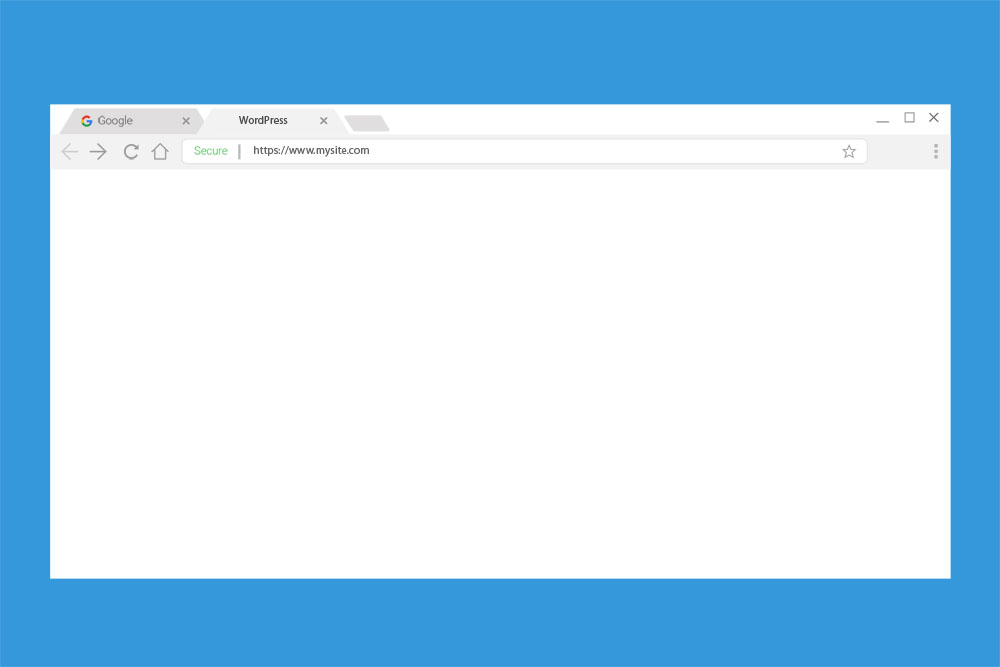
La pantalla blanca de la muerte de WordPress es uno de los errores más comunes que encuentran los usuarios de WordPress. Ocurre principalmente después de instalar un nuevo complemento o un tema que es incompatible con otro complemento o los archivos principales de WordPress.
Si ves una página en blanco en el navegador cuando intentas visitar tu sitio web, sin errores ni información, lo más probable es que tu sitio esté dando un error WSOD.
¿Qué causa los errores WSOD de WordPress?
Los errores WSOD de WordPress pueden ser causados por errores de PHP o errores de base de datos. Por ejemplo, cuando instalas un complemento obsoleto que no se ha actualizado en un tiempo, puede causar problemas ya que el código del complemento no es compatible con el código que utilizan las versiones más recientes de WordPress.
Este tipo de ocurrencias es común cuando instalas temas que vienen empaquetados con complementos obsoletos que debes instalar para que el tema funcione correctamente. Es por eso que siempre es mejor comprar temas que se actualicen regularmente. Y siempre verificar si el tema o complemento que estás a punto de instalar es compatible con las últimas versiones de WordPress.
Cómo reparar el error WSOD de WordPress
WordPress WSOD es un error que se puede corregir fácilmente. No hay necesidad de contratar desarrolladores o servicios, en realidad puedes arreglarlo todo tú mismo. Simplemente sigue los métodos a continuación.
Nota: Los siguientes métodos implican realizar cambios en los archivos principales del sitio web. Recomendamos hacer una copia de seguridad de tu sitio web antes de seguir cualquiera de los pasos a continuación. Si aún no has configurado copias de seguridad o no tienes acceso al back-end de tu sitio web en este momento, comunícate con tu proveedor de alojamiento web y verifica si tienen copias de seguridad recientes de tu sitio web en el servidor.
Método 1: Intenta deshabilitar los complementos
Dado que los errores de PHP son comúnmente causados por complementos y temas, puedes comenzar tu proceso de solución de problemas deshabilitando primero todos los complementos en tu sitio web de WordPress.
Mira si puedes iniciar sesión en el panel de administración de tu sitio web. Si puedes, sigue adelante y desactiva todos los plugins. Comprueba si eso corrige el error WSOD.
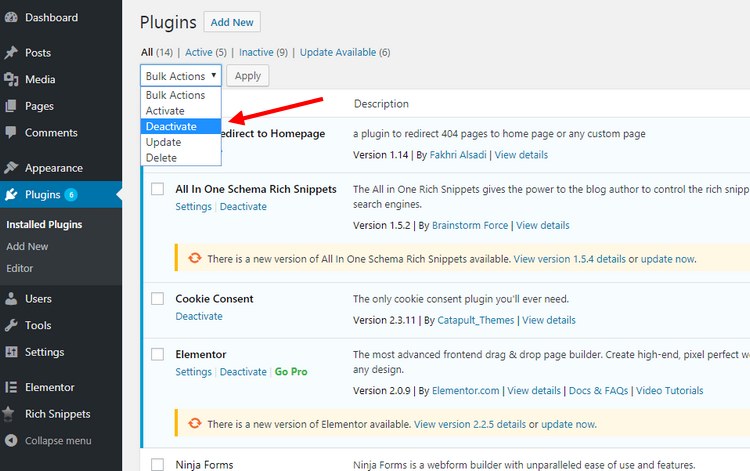
Si tu sitio aparece en línea después de deshabilitar los complementos, puedes habilitar los complementos uno por uno para ver cuál causa el error.
Si no tienes acceso al área de administración de WordPress, puedes restablecer todos los complementos en tu sitio web de WordPress a través de FTP.
Para hacer esto, debes iniciar sesión en tu servidor utilizando una aplicación cliente FTP. Luego accede al servidor utilizando tus detalles de inicio de sesión raíz, que se te proporcionan al registrarte en un plan de alojamiento.
Examina los archivos para localizar la carpeta WP-Content. Dentro de esta carpeta, encontrarás una subcarpeta llamada Plugins. Aquí es donde se almacenan todos tus plugins. Simplemente cambia el nombre de esta carpeta a otra cosa (por ejemplo: Plugins-bad).
Esto desactivará todos los complementos instalados en tu sitio web y restablecerá tu sitio al estado predeterminado.
Método 2: Cambiar el tema
Si la desactivación de complementos no corrige el error, lo más probable es que sea causado por un tema. Intenta cambiar el tema. Puedes seguir los mismos pasos que los anteriores para cambiar el tema.
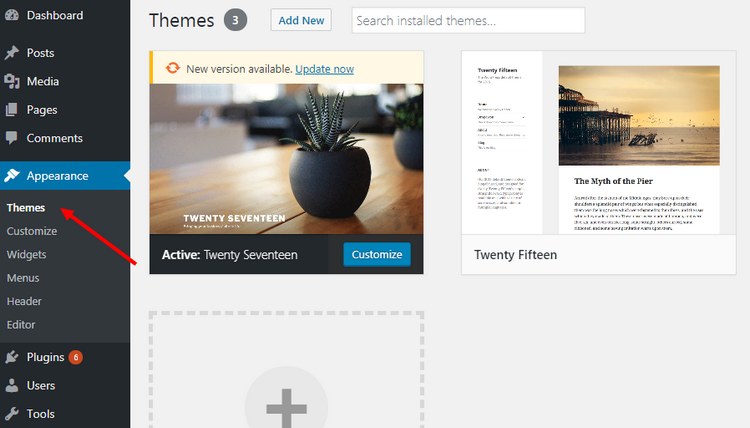
Inicia sesión en tu panel de administración, ve a Apariencia >> temas y luego activa el tema predeterminado de WordPress.
Si no tienes acceso al área de administración, inicia sesión en el servidor a través de FTP y ve a la carpeta WP-Content. En esta carpeta, encontrarás una subcarpeta llamada Temas. Encontrarás una carpeta con todos los archivos de tu tema actualmente activo en la carpeta Temas. Haz una copia de ese tema y luego elimina la carpeta original. Esto revertirá el tema de tu sitio web al tema predeterminado de WordPress.
Si corrige el error, debes verificar el archivo funciones.php de tu tema defectuoso para detectar cualquier código que pueda estar causando el error WSOD.
Método 3: Cambiar los límites de memoria
A veces, los problemas WSOD de WordPress también pueden ser causados por no tener suficiente memoria para ejecutar tu sitio web. Por ejemplo, cuando tu sitio tiene demasiados complementos y recibe mucho tráfico, los límites de memoria definidos por defecto pueden no ser suficientes para manejar todas las instancias del sitio web a la vez.
Puedes intentar aumentar los límites de memoria de tu sitio web para ver si soluciona el problema.
Para hacer esto, inicia sesión en tu servidor a través de FTP y abre el archivo wp-config.php con un editor de código. Y luego agrega este código al archivo define(‘WP_MEMORY_LIMIT’, ’64M’); y guardar.
O bien, puedes agregar este código php_value memory_limit 64M a tu archivo .htaccess para ver si también corrige el error.
Nota: Recuerda siempre hacer una copia de seguridad de los archivos antes de realizar cualquier cambio.
¿Sigues teniendo problemas?
Si tu sitio de WordPress todavía está dando un error WSOD incluso después de seguir todos estos métodos, entonces podría ser causado por un error más grave.
Por ejemplo, un error WSOD puede ocurrir cuando el servidor falla durante una actualización automática de WordPress, que es una característica básica que proporciona la mayoría de las plataformas de alojamiento administradas. O tal vez tu sitio ha excedido el número de bases de datos permitidas en el servidor y tu proveedor de alojamiento web ha cerrado tu sitio web. O tu servidor puede estar pasando por una sesión de mantenimiento.
En tales casos, vale la pena comunicarse con tu equipo de soporte de alojamiento web y pedir ayuda.
En conclusión
WordPress WSOD es solo uno de los muchos errores que encontrarás al usar WordPress regularmente. Pero, no dejes que estos errores y problemas te asusten. WordPress sigue siendo uno de los sistemas de gestión de contenido más estables del mundo y continúa mejorando con cada nueva actualización.
También puedes tomar algunas precauciones para evitar que ocurran este tipo de problemas en primer lugar, como cambiar a una plataforma de alojamiento de WordPress mejor administrada, instalar un firewall y verificar dos veces antes de instalar complementos de terceros.


